워크플로에서 지연 사용
마지막 업데이트 날짜: 2025년 12월 15일
명시된 경우를 제외하고 다음 구독 중 어느 것에서나 사용할 수 있습니다.
-
마케팅 Hub Professional, Enterprise
-
영업 Hub Professional, Enterprise
-
Service Hub Professional, Enterprise
-
Data Hub Professional, Enterprise
-
Smart CRM Professional, Enterprise
-
Commerce Hub Professional, Enterprise
워크플로를 만들 때 지연을 사용하여 워크플로 작업의 간격을 두고 이메일 전송 시간을 조정하고 잠재 고객과 고객에게 보다 개인화된 환경을 만들 수 있습니다. 예를 들어 고객 환영 워크플로우에서 특정 요일이나 고객의 생일까지 이메일 전송을 지연시킬 수 있습니다.
캘린더 날짜를 기준으로 워크플로를 트리거하거나 날짜 속성을 사용하려는 경우에는 대신 일정에 따라 워크플로 등록 트리거를 사용하는 방법을 알아보세요.
특정 요일이나 날짜에 워크플로가 실행되지 않도록 하려는 경우에는 대신 워크플로의 타이밍 설정을 구성하는 것이 좋습니다. 예를 들어 워크플로가 평일에만 실행되도록 하려는 경우입니다.
워크플로에 지연 추가
워크플로 작업을 일시 중지하는 방식에 따라 워크플로에 지연을 추가하세요. 지연에는 6가지 유형이 있습니다:
- 캘린더 날짜: 등록된 레코드를 특정 날짜까지 지연시킵니다. 특정 날짜에만 작업을 실행하려는 경우 이 지연을 사용합니다.
- 날짜 또는 날짜/시간 속성: 등록된 레코드를 날짜 속성의 특정 날짜 또는 날짜/시간 속성의 특정 시간까지 지연시킵니다. 특정 날짜 속성을 기준으로 해당 날짜에만 액션을 실행하려면 이 지연을 사용합니다.
- 이벤트 발생: 등록된 레코드가 양식 제출 또는 웹사이트 페이지 방문과 같은 이벤트를 완료할 때까지 지연시킵니다.
- 특정 조치가 취해질 때까지 등록된 기록을 일시 중지하려는 경우 이 지연을 사용합니다. 작업 완료와 같은 내부 이벤트를 기준으로 이 지연을 설정할 수도 있습니다.
- 이벤트는 연락처 자체에 지연이 있을 때 발생해야 합니다. 예를 들어 연락처가 양식을 제출할 때까지 기다리도록 지연을 구성할 수 있습니다. 연락처가 워크플로에 등록하기 전에 이전에 양식을 제출한 적이 있는 경우에도 해당 연락처는 여전히 지연 상태로 유지됩니다. 그러나 지연 중에 연락처가 다른 양식을 제출하면 해당 연락처는 지연을 종료합니다.
- 시간 설정: 등록된 기록을 특정 기간(일, 시간, 분) 동안 지연시킵니다. 워크플로 작업 사이에 동일한 시간 동안 등록된 모든 레코드를 일시 중지하려면 이 지연을 사용합니다.
- 요일: 등록된 레코드를 특정 요일까지 지연시킵니다. 지정된 날짜에만 작업이 실행되도록 하려는 경우 이 지연을 사용합니다.
- 하루 중 시간: 등록된 기록을 특정 시간까지 지연시킵니다. 특정 시간에만 동작을 실행하려는 경우 이 지연을 사용합니다. 설정된 시간 이후에 기록이 등록되면 다음 날(예: 내일)의 다음 사용 가능한 시간까지 기록이 지연됩니다.
참고: 위의 지연 유형은 특정 날짜 및 연락처 날짜 속성 워크플로에서는 사용할 수 없습니다. 대신 지연 작업은 중앙 날짜 또는 날짜 속성을 기준으로 설정됩니다. 날짜 기반 워크플로우에서 작업을 예약하는 방법에 대해 자세히 알아보세요.
달력 날짜까지 지연
달력 날짜까지 지연 작업을 사용하여 특정 날짜까지 기록을 일시 중지할 수 있습니다. 레코드가 지연에 들어갈 때 날짜가 이미 지난 경우, 레코드는 즉시 다음 작업으로 진행되어 즉시 실행됩니다. 그 후에는 레코드가 워크플로우를 통해 계속 이동합니다.
- HubSpot 계정에서 자동화 > 워크플로로 이동합니다.
- 워크플로우의 이름을 클릭합니다.
- 워크플로 편집기에서 + 더하기 아이콘을클릭합니다 .
- 왼쪽 패널에서 지연을 클릭합니다.
- 지연 유형 드롭다운 메뉴를 클릭하고 달력 날짜까지를 선택합니다.
- 하루 중 특정 날짜와 시간을 선택합니다.
- 지연을 기준으로 할 표준 시간대를 선택합니다:
- 선택한 시간을 HubSpot 계정 표준 시간대를 기준으로 하려면 계정 표준 시간대 사용을 선택합니다.
- 선택한 시간을 연락처의 표준 시간대를 기준으로 하려면 연락처 표준 시간대 사용을 선택합니다.
- 연락처의 IP 표준 시간대 속성에 값이 있는 경우 HubSpot은 해당 표준 시간대를 사용합니다.
- 연락처에 해당 속성에 대한 값이 없는 경우 계정의 표준 시간대가 대신 사용됩니다.
- 설정한 날짜가 지났는지 여부에 따라 다른 작업을 실행하려면 예, 브랜치 추가 확인란을 선택합니다.
- 브랜치에는 두 개의 브랜치가 포함됩니다: 날짜에 및 날짜 이후.
- 예를 들어 8월 31일 오전 10시까지 지연되는 워크플로를 만들 수 있습니다. 이 시점에서 웨비나 링크가 포함된 이메일이 전송됩니다.
- 날짜가 지나면 워크플로에 등록하는 모든 후속 연락처에게 원래 웹 세미나가 종료되었음을 알리고 대신 참석할 수 있는 예정된 웹 세미나 목록을 제공하는 다른 이메일을 수신하도록 안내할 수 있습니다.
- 확인란을 선택하지 않은 경우 등록된 레코드는 구성된 지연 후 즉시 다음 작업으로 진행됩니다.
- 브랜치에는 두 개의 브랜치가 포함됩니다: 날짜에 및 날짜 이후.
- 상단에서 저장을 클릭합니다.
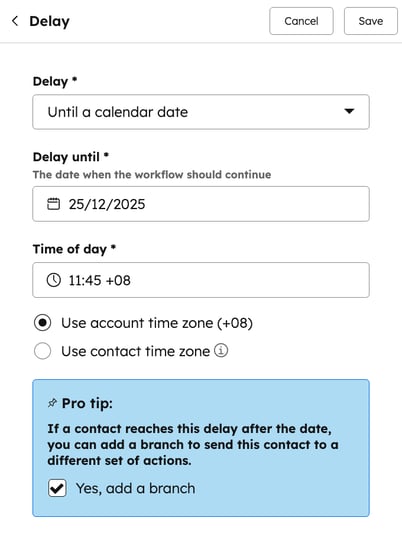
날짜 또는 날짜/시간 속성까지 지연
이 지연을 사용하여 속성에서 날짜 또는 날짜/시간까지 기록을 일시 중지할 수 있습니다. 예를 들어, 날짜 옵션을 사용하여 연락처의 생일 속성을 기준으로 이메일 전송을 지연시킬 수 있습니다.
이 작업은 날짜, 날짜 이전 또는 날짜 이후에 수행할 수 있습니다. 레코드가 지연에 들어갈 때 날짜가 이미 지난 경우 지연과 관련된 작업은 건너뜁니다. 그러면 개체는 지연 후 작업으로 이동하여 워크플로를 계속 진행합니다.
- HubSpot 계정에서 자동화 > 워크플로로 이동합니다.
- 워크플로우의 이름을 클릭합니다.
- 워크플로 편집기에서 + 더하기 아이콘을클릭합니다 .
- 왼쪽 패널에서 지연을 클릭합니다.
- 지연 유형 드롭다운 메뉴를 클릭하고 날짜까지 속성을 선택합니다. 다음 작업은 등록된 개체의 특정 날짜 속성이 구성한 기준을 충족할 때까지 지연됩니다.
- 속성 드롭다운 메뉴를 클릭하고 속성을 선택합니다.
- 이 작업 수행에서 날짜 기준, 날짜 이전 또는 날짜 이후 ci라디오 버튼을 선택합니다.
- 날짜 이전 또는 날짜 이후를 선택하는 경우 선택한 날짜 속성 전후의 일, 시간 또는 분 수를 입력합니다.
- 시간 섹션에서 작업을 실행할 시간을 구성합니다:
- 날짜 속성의 시간 사용: 날짜/시간 속성의 시간 값을 사용합니다. 이 옵션은 호환되는 날짜/시간 속성에만 표시됩니다. 그렇지 않은 경우 옵션이 회색으로 표시됩니다.
- 사용자 지정 시간 선택: 작업을 실행할 사용자 지정 시간을 설정합니다. 계정의 표준 시간대 또는 연락처의 표준 시간대를 사용할 수 있습니다.
- 설정한 날짜가 지났는지 여부에 따라 다른 작업을 실행하려면 예, 브랜치 추가 확인란을 선택합니다.
- 브랜치에는 세 개의 브랜치가 포함됩니다: 날짜에, 날짜 이후, 날짜 속성을 알 수 없음입니다.
- 확인란을 선택하지 않은 경우 등록된 레코드는 구성된 지연 후 즉시 다음 작업으로 진행됩니다.
- 상단에서 저장을 클릭합니다.

이벤트 발생까지 지연
이 지연을 사용하여 지정된 이벤트가 발생할 때까지 기록을 일시 중지할 수 있습니다. 예를 들어 연락처가 페이지를 방문하거나 양식을 작성할 때까지 연락처를 지연시킵니다. 레코드가 지연에 들어갈 때 이미 이벤트가 발생한 경우에는 즉시 지연을 종료하지 않습니다. 레코드가 지연 중일 때 이벤트가 발생하는 경우에만 레코드가 지연을 종료합니다.
- HubSpot 계정에서 자동화 > 워크플로로 이동합니다.
- 워크플로우의이름을 클릭합니다 .
- 워크플로 편집기에서 + 더하기 아이콘을 클릭하여 워크플로 작업을 추가합니다.
- 왼쪽 패널에서 지연을 클릭합니다.
- 지연 유형 드롭다운 메뉴를 클릭하고 이벤트가 발생할 때까지를 선택합니다.
- 연락처의 양식 제출 또는 이메일 열기와 같이 워크플로우에 등록된 레코드에 발생하는 이벤트를 기준으로 지연을 결정합니다:
- 이 워크플로우에서 데이터 소스 드롭다운 메뉴를 클릭하고 [개체]를 선택합니다.
- 이벤트 드롭다운 메뉴를 클릭하고 이벤트를 선택합니다.
- 스크롤하거나 입력하여 검색한 다음 필터링할 속성을 선택합니다.
- 옵션을 선택한 다음 기준을 설정합니다.
- 기준을 설정했으면 필터 적용을 클릭합니다. 기준을 충족하는 레코드는 지연을 종료합니다.

- 이전에 만든 작업이 완료로 표시될 때까지와 같이 워크플로우의 이전 작업에서 출력과 관련하여 발생하는 이벤트를 기준으로 지연을 설정합니다:
- 데이터 소스 드롭다운 메뉴를 클릭하고 이 워크플로우의 이전 작업에서 출력을 선택합니다.
- 작업이 두 개 이상 있는 경우 작업 선택을 클릭하고 워크플로에서 이전 만들기 작업 또는 레코드 만들기 작업과 같은 이전 작업을 선택합니다. 사용할 수 없는 작업은 회색으로 표시됩니다.
- 이벤트 드롭다운 메뉴를 클릭하고 이벤트를 선택합니다.
- 스크롤하거나 입력하여 검색한 다음 필터링할 속성을 선택합니다.
- 옵션을 선택한 다음 기준을 설정합니다.
- 기준을 설정했으면 필터 적용을 클릭합니다. 연결된 출력이 기준을 충족하면 등록된 레코드가 지연을 종료합니다.
 .
.
- 지연 이벤트를 설정한 후 연락처가 지연에서 해제될 때까지 대기할 시간을 설정합니다:
- 설정한 날짜가 지난 후 이벤트 기준이 충족되었는지 여부에 따라 다른 작업을 실행하려면 예, 브랜치 추가 확인란을 선택합니다. 확인란을 선택하지 않은 경우 등록된 레코드는 구성된 지연 후 즉시 다음 작업으로 진행됩니다.
- 상단에서 저장을 클릭합니다.
설정된 시간 동안 지연
이 지연을 사용하여 지정된 일수, 시간 및 분 동안 기록을 일시 중지할 수 있습니다. 이 지연을 설정할 때 특정 날짜를 건너뛸 수는 없습니다.
- HubSpot 계정에서 자동화 > 워크플로로 이동합니다.
- 워크플로우의 이름을 클릭합니다.
- 워크플로 편집기에서 + 더하기 아이콘을클릭합니다 .
- 왼쪽 패널에서 지연을 클릭합니다.
- 지연 드롭다운 메뉴를 클릭하고 설정된 시간 동안을 선택합니다.
- 일, 시간 및 분 필드를 사용하여 지연 시간을 설정합니다.
- 저장을 클릭합니다.
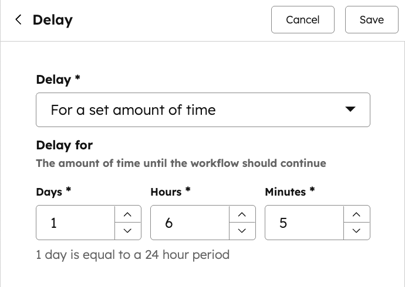
날짜 또는 시간까지 지연
이러한 지연 유형을 사용하여 특정 요일 또는 시간까지 워크플로를 일시 중지할 수 있습니다. 예를 들어 워크플로를 사용하여 프로모션 이메일을 보내는 경우 이메일 보내기 작업 전에 이러한 유형의 지연을 추가하여 화요일 오전 11시까지 지연된 연락처를 일시 중지할 수 있습니다.
이 유형의 지연을 사용할 때는 아래 사항에 유의하세요:
- 여러 날을 지연에 추가하면 기록은 가장 빠른 날짜에 지연이 종료됩니다. 예를 들어 지연에 월요일과 목요일이 포함된 경우 화요일에 지연을 입력한 모든 연락처는 목요일에 해제됩니다.
- 요일을 선택하지 않고 지연에 시간만 추가하면 레코드는 다음 선택된 시간에 지연을 종료합니다. 예를 들어 지연이 오후 2:00로 설정되어 있고 연락처가 월요일 오후 9시 50분에 지연에 들어가면 화요일 오후 2시에 지연이 종료됩니다.
- 지연에 시간을 추가하지 않으면 선택한 날짜에 기록이 입력되는 동시에 지연이 종료됩니다. 예를 들어 지연이 수요일로 설정되어 있고 연락처가 월요일 오후 9시 50분에 지연에 들어가면 수요일 오후 9시 50분에 지연이 종료됩니다.
이 유형의 지연을 추가하려면
- HubSpot 계정에서 자동화 > 워크플로로 이동합니다.
- 워크플로우의 이름을 클릭합니다.
- 워크플로 편집기에서 + 더하기 아이콘을클릭합니다 .
- 왼쪽 패널에서 지연을 클릭합니다.
- 지연 드롭다운 메뉴를 클릭하고요일까지 또는 특정 시간까지를 선택합니다.
- 지연에 요일을 추가하려면 언제까지 지연 드롭다운 메뉴를 클릭하고 추가할 요일 옆의 확인란을 선택합니다.
- 시간 섹션에서 다음 중에서 선택할 수 있습니다:
- 지연이 시작된 시간과 동일한 시간을 사용하세요:
- 사용자 지정 시간을 선택합니다:
- 선택한 시간을 HubSpot 계정 표준 시간대를 기준으로 하려면 계정 표준 시간대 사용을 선택합니다.
- 선택한 시간을 연락처의 표준 시간대를 기준으로 하려면 연락처 표준 시간대 사용을 선택합니다. 연락처의 IP 표준 시간대 속성에 값이 있는 경우 HubSpot은 해당 표준 시간대를 사용합니다. 연락처에 해당 속성에 대한 값이 없는 경우 계정의 표준 시간대가 대신 사용됩니다.
- 상단에서 저장을 클릭합니다.
 .
.
지연 대기 중인 레코드 보기
지연에서 지연 대기 중인 레코드 수와 함께 지연에 남은 시간을 확인할 수 있습니다:- HubSpot 계정에서 자동화 > 워크플로로 이동합니다.
- 워크플로우의 이름을 클릭합니다.
- 워크플로 편집기에서 지연 작업의 [레코드 수]를 클릭합니다.
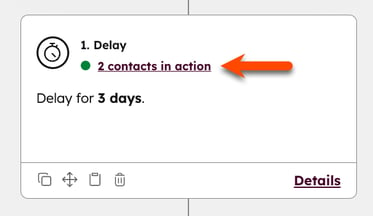
- 왼쪽 패널에서 지연 대기 중인 레코드와 각 레코드에 남은 시간을 검토합니다.
- 워크플로에서 지연된 레코드의 등록을 직접 취소할 수도 있습니다:
- 등록을 취소하려는 레코드 옆의 확인란을 선택합니다. 모든 레코드를 선택하려면 표 상단의 확인란을 선택합니다.
- 표 상단에서 등록 취소를 클릭합니다. 이렇게 하면 지연뿐만 아니라 전체 워크플로에서 선택한 모든 레코드의 등록이 취소됩니다.
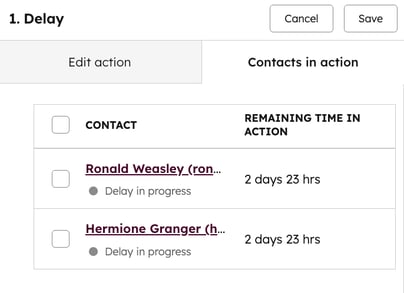
지연이 편집되면 어떤 일이 발생하는지 이해하기
지연을 편집하면 현재 지연 대기 중인 모든 레코드에 영향을 미칩니다.
- 지연을 삭제하면 지연에서 대기 중인 레코드가 즉시 다음 작업으로 진행됩니다.
- 지연을 하루 또는 시간 지연까지 수정하면 지연이 미래로 다시 계산됩니다. 지연 대기 중인 레코드는 해당 날짜 또는 시간까지 계속 지연됩니다. 그러나 특정 시간 없이 현재 날짜로 지연을 편집하면 지연된 기록은 즉시 지연을 종료합니다.
- 설정된 시간 동안 지연을 편집하면 지연 대기 중인 레코드가 즉시 일정이 변경됩니다. 일정을 재조정할 때는 원래 지연에서 이미 경과한 시간을 고려합니다.
- 지연 시간을 더 길게 설정하면 지연된 레코드는 새 지연 시간의 나머지 부분을 완료하도록 일정이 재조정됩니다. 예를 들어 지연 시간을 1시간에서 2시간으로 조정하면 이미 30분 대기 중인 레코드는 추가로 1시간 30분 동안 대기합니다.
- 지연 시간을 더 짧게 설정하면 레코드가 새 길이로 예약되거나 지연이 종료됩니다. 예를 들어 지연 시간을 2시간에서 1시간으로 조정하면 30분 동안 대기하던 레코드가 추가로 30분 동안 대기하게 됩니다. 1시간 30분을 기다린 레코드는 즉시 지연이 종료됩니다.
- 날짜 지연까지 지연과 관련된 속성 값 또는 설정 날짜를 편집하면 지연 대기 중인 모든 레코드의 지연에 영향을 미칩니다:
- 속성 값 또는 캘린더 날짜 가 향후 날짜로 변경되면 그에 따라 지연이 연장됩니다.
- 속성 값 또는 캘린더 날짜가 이전 날짜로 변경되면 그에 따라 지연 시간이 단축됩니다.
- 속성 값 또는 캘린더 날짜 가 과거의 날짜로 변경되면 지연이 종료되고 레코드가 자동으로 다음 작업으로 넘어갑니다.